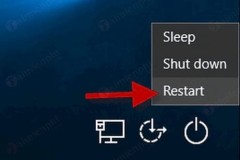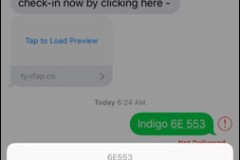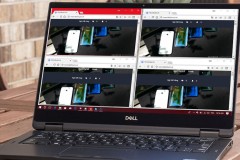Phần mềm này sẽ hướng dẫn bạn sửa lỗi Windows trong 5 bước đơn giản:
Bước 1: Khởi động lại máy, thiết lập lại hệ điều hành Windows bằng cách click Reboot to Safe Mode.
Bước 2: Công cụ này cho phép bạn quét hệ thống của bạn để tìm ra các phần mềm độc hại. Click Open Pre-Scan, sau đó click Start Scan
Bước 3: Bạn nên chạy tiện ích Check Disk để kiểm tra và sửa chữa ổ đĩa
Bước 4: Sử dụng tiện tích System File Check để scan file trên máy, hãy click Do It
Bước 5: Trong bước này phần mềm sẽ hướng dẫn bạn tạo điểm khôi phục hoặc một bản sao lưu registry
Phần mềm này còn rất nhiều chức năng thú vị và hữu ích khác, nếu các bạn có nhu cầu thì mình sẽ giới thiệu thêm trong những bài sau. Mọi thắc mắc cần hỗ trợ hãy comment dưới bài viết.
Ngô Viết Hùng / TECHRUM


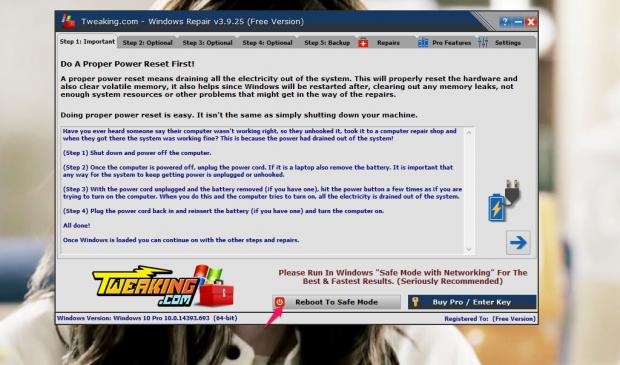
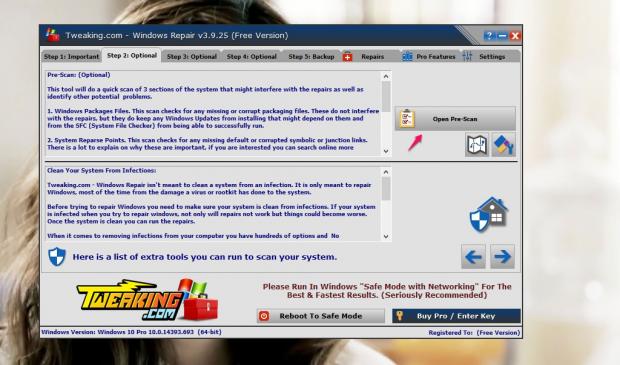
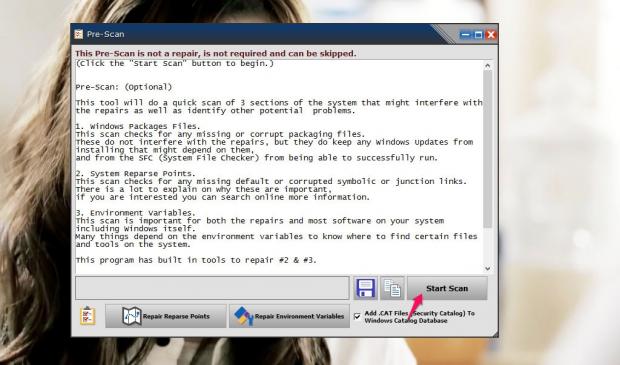
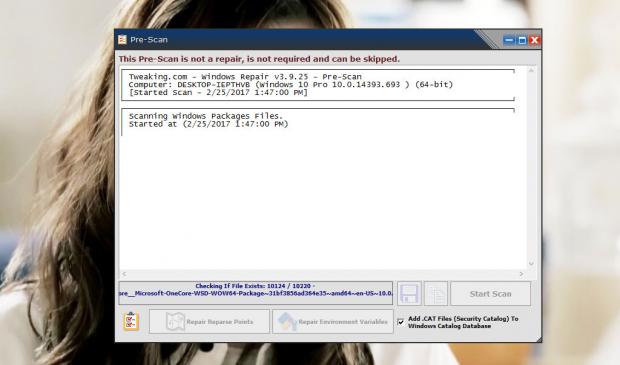
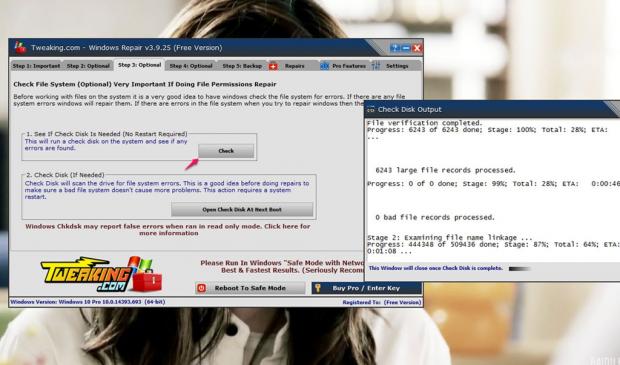
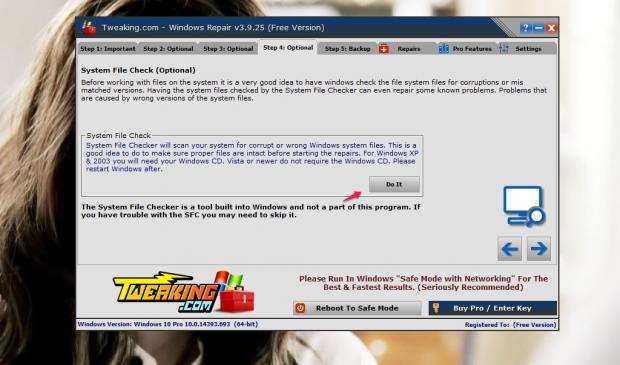
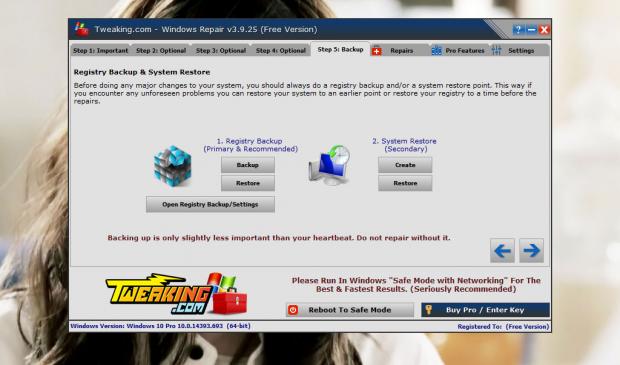

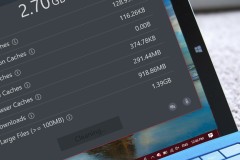
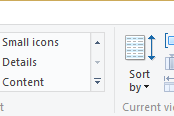

![[Windows] Sao lưu các bức ảnh của bạn trên Windows 10](http://cdn.trangcongnghe.vn/thumb/160x240/2017-02/thumbs/windows-sao-luu-cac-buc-anh-cua-ban-tren-windows-10_1.jpeg)